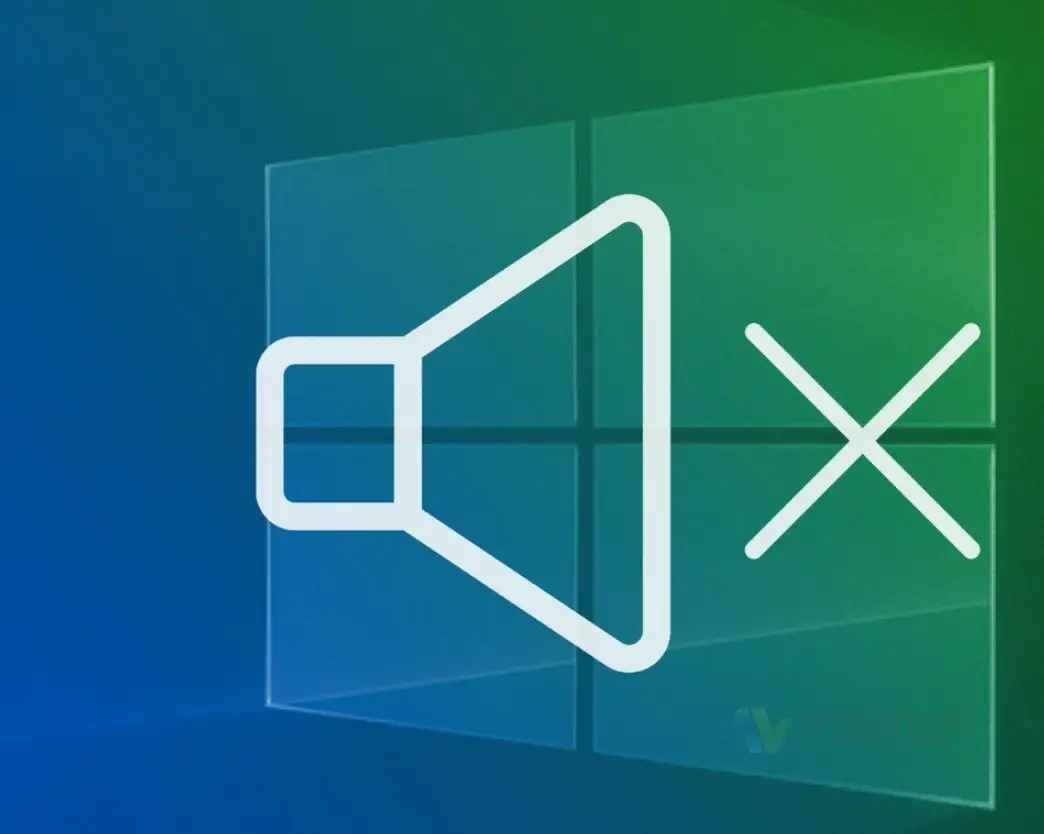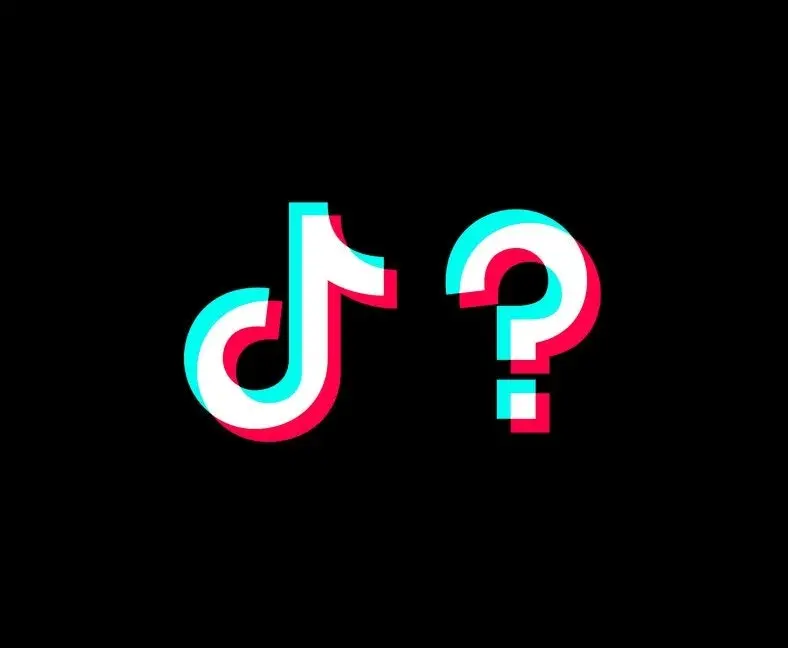Windows 10 aynı anda 2 kulaklık nasıl kullanılır Windows 11 içinde bu aralar sorulmakta. Lakin bu bilgisayara göre değişken bir durumdur.


İnternette dolaşan sorulara şöyle bir göz gezdirdiğimizde nadirde olsa bilgisayara aynı anda 2 Bluetooth kulaklık nasıl bağlanır gibi sorulara denk geliyoruz. Çoklu kulaklık kullanımlar genelde iş alanlarında daha çok tercih ediliyor. Hobi olarak bu tarz kullanımlarda bulunuyor. Ya da YouTube için içerik üretenlerde bu tarz aramalar yapıyor.
Örnek bir soru:
İki kulaklığım var, birisi 3.5mm jack girişli normal kulaklık ve diğeri ise Wireless kulaklıktır. Evde film izlerken aynı anda iki kulaklığı kullanmak istiyoruz ama ses alamıyoruz.
Diğer örnek bir soru:


USB kulaklık ve jack girişli kulaklığım var. Bunlardan aynı anda ses alamıyorum ya da sesler birbirine karışıyor. Sesi nasıl alırım? Yardımcı ses programı veya bilgisayarda bir ayar var mı?
Aynı anda 2 kulaklık nasıl kullanılır
Bilgisayarda aynı anda 2 kulaklıkla nasıl ses alırım sorusuna yanıt vermek için çoklu çözüm önerilerinde bulunacağız. Ancak, bu öneriler kullanılan bilgisayara göre değişmektedir. Onboard ve harici ses kartı kullanımlarına göre değişebiliyor.
Bilgisayarda 2 kulaklık kullanmak için önerilerimiz şöyle:
- Windows’ un ayarlarını kurcalayarak deneme
- Harici programla çoklu kulaklık kullanımı
- Çoğaltıcı ya da ayırıcı cihaz kullanımı
Windows 10 aynı anda 2 kulaklık nasıl kullanılır
Bilgisayarımızda, sesle ilgili denetimi uygulamaların yapmasına izin vermemiz gerekiyor.


- Başlat alanındaki Arama satırına Ses düzeyini ayarla yazıp ilgili seçeneğe tıklayın.
- Diğer ses ayarlarını değiştir ile devam edin.
- Kayıttan yürüt ve Kayıt adlı başlıklardaki seçeneklere tıklayıp gerekli ayarları kontrol edin.
- Örnek kullanımda Kayıttan yürüt ve Hoparlör / kulaklık seçeneğine çift tıklayıp, Gelişmiş başlığına girip, “Uygulamaların bu aygıtın önceliğini ele alması” adlı seçeneğin işaretlenmesi gerekiyor.
- Diğer bir seçeneğimiz ise, “Özel kullanım modu uygulamalara” denilen seçeneğinde işaretlenmesi gerekiyor. https://teknolojihaberleri.tr
- Yukarıdaki işlem aynı zamanda Kayıt alanından da aynı şekilde uygulanmalı.




Aynı anda iki kulaklıkla ses alma programı
Öneri yardımcı aracımız VB Audio Software adlı programdır. Tabi benzeri uygulamalardan da yararlanmak isteyebilirsiniz. Lakin seçeceğiniz yardımcı aracın kesinlikle kullanıcı yorumlarına bakarak kullanmanızı öneriyoruz.
Programı çalıştırdığınızda ses sürücüsü ve cihazlar algılanmışsa, kulaklık bir ve kulaklık iki olarak gerekli seçenekler karşınıza çıkacak. Cihazları eşleştirip diğer ses ayarlarını yapın. Ses girişi ve çıkışı olmak üzere aynı ayrı seçenekler karşınıza çıkma olasılığı var.
Yardımcı araçlar kullanarak çoklu kulaklık kullanma
Sisteminizde gerekli ayarlamaları yaptınız ama seste sorun yaşıyorsanız, USB ayırıcı veya ses çoğaltıcılar bulunmakta. Bunlar için satış noktalarına veya Google üzerinden araştırma yapmanızı öneriyoruz. Kullanımlarda biri USB ile diğeri kablosuz kulaklık olarak kullanımlar mümkündür.
Sesle ilgili sürücü sorunları
Ses driver sorunları her sistemde karşılaşılmakta. Bazen işletim sistemine gelen bir güncelleme buna neden olurken, bazen ses sürücüsünün güncellenmesi veya driver çakışmaları yaşandığı oluyor. Bunların doğru testi için bir dizi yöntemler bulunuyor. Bu başlıkta bunların detaylarına girmeden bahsetmek istiyoruz.
Öncelikle, herhangi bir şeyle uğraşmadan en iyi yöntem olan sistem geri yüklemenin kullanılmasını öneriyoruz. Sorunun olmadığı bir tarihe geri çevirmek en iyi seçenektir.
Yukarıdaki önerimiz baktınız iş görmedi, o zamanda ses sürücüsünü kaldırın ve bilgisayarınızı yeniden başlatın. Otomatik ses sürücüsünü kurmazsa o zaman elle ya da ses programı ile yüklemeyi yapın. Duruma göre harici cihazlar bağlayarak da denemenizi öneririz.
Not: Ses kartınızın programını kullanarak kurulum yapmanızı öneriyoruz. Böylece sesle ilgili bir kontrol paneli eklenmiş olacak. Unutmadan her işlemde belki sistemi yeniden başlatmanız istenilecek.
Harici ses kartı kullanımı
Ses sorunlarında uzman desteği almanız gerektiği zamanlar vardır. Olur da bilgisayarcıya para ödemek istemiyorsanız, o zaman en iyi başka bir öneri ise USB ses kartı kullanımı. Bunun için, Google kullanılarak gerekli aramaları yaparsınız. Tabi satın almadan önce, kullanıcıların yorumlarına bakmanızda önemlidir.
Bluetooth cihaz kullanımı
Tabi kullanımlar içerisinde harici kulaklıklarda denenmesi daha sağlıklı olacak. USB ve kablosuz kulaklık. Bilgisayarınızda Bluetooth yoksa USB’ ye bağlanılabilir bir Bluetooth aygıtı alıp bu şekilde bir kullanım yapmanızda mümkün.
Windows 10 aynı anda 2 kulaklık nasıl kullanılır sorunuza umarız doğru cevap vermişizdir.